cad打开就致命错误 CAD打开时显示致命错误怎么解决
更新时间:2024-05-05 15:09:52作者:xtliu
在使用CAD软件时,有时候会遇到打开文件时显示致命错误的情况,这可能会让人感到困惑和焦虑,不过不用担心这种问题并非无解。接下来我们将介绍一些解决CAD打开时显示致命错误的方法,希望能帮助大家顺利解决这一问题。
具体方法:
1.打开CAD,会弹出一个对话框,显示“致命错误”,如下图所示。
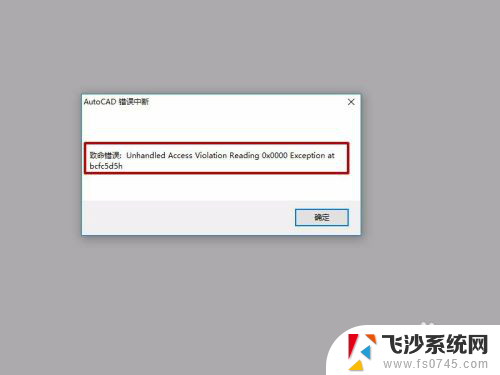
2.关闭对话框,回到电脑桌面,找到“此电脑”,如图所示。
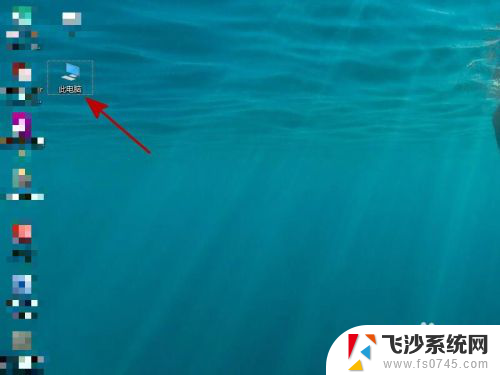
3.然后用鼠标右键点击“此电脑”。选择“属性”,如图所示。
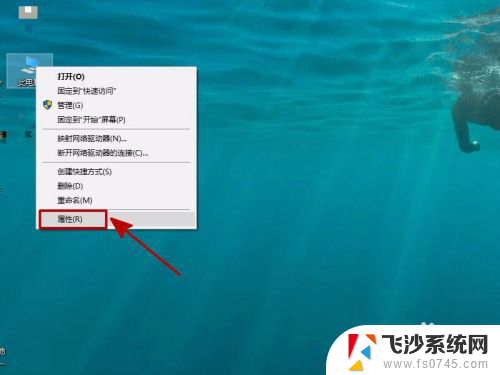
4.然后在左侧选择“设备管理器”,如图所示。
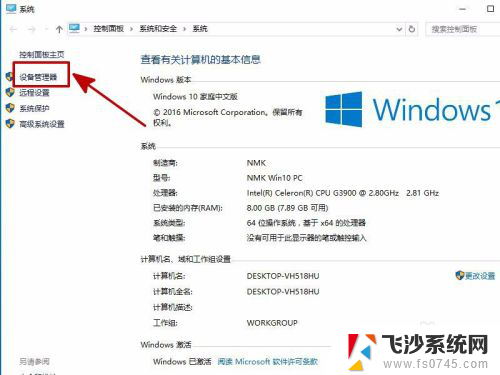
5.在设备管理器里找到“显示适配器”,如图所示。
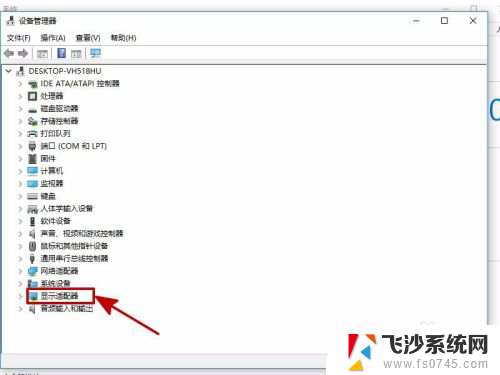
6.右键点击“显示适配器”,选择“禁用”,如图所示。
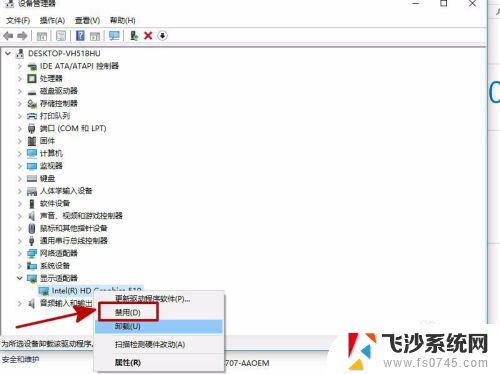
7.总结:
1、找到“此电脑”,用鼠标右键点击“此电脑”。选择“属性”。
2、左侧选择“设备管理器”,找到“显示适配器”。
3、右键点击“显示适配器”,选择“禁用”。
以上就是cad打开时可能遇到的致命错误的全部内容,如果你遇到这种情况,可以按照以上步骤解决,非常简单快速。
cad打开就致命错误 CAD打开时显示致命错误怎么解决相关教程
-
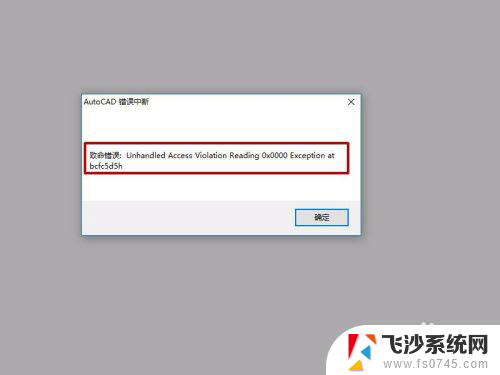 cad显示致命错误 CAD打开时显示致命错误怎么解决
cad显示致命错误 CAD打开时显示致命错误怎么解决2023-12-29
-
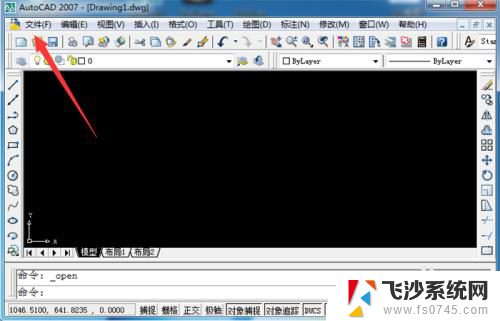 cad复制出现致命错误 CAD一复制就致命错误怎么解决
cad复制出现致命错误 CAD一复制就致命错误怎么解决2024-01-26
-
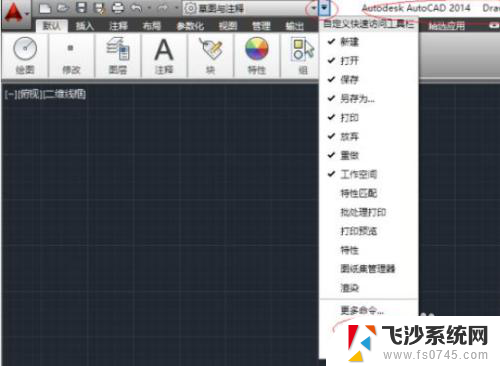 cad一点保存就出现致命错误 CAD保存时出现致命错误解决方法
cad一点保存就出现致命错误 CAD保存时出现致命错误解决方法2024-07-25
-
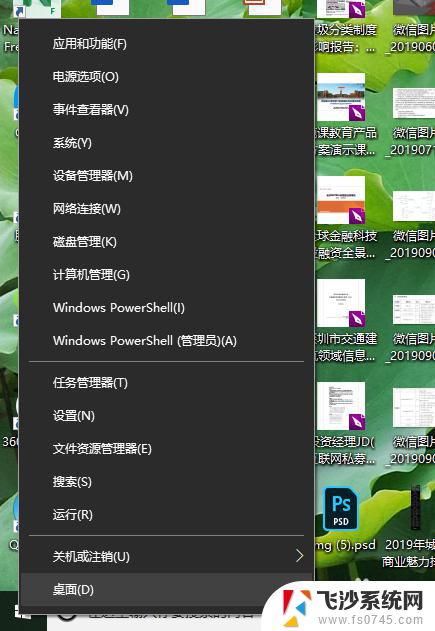 cad2014显示致命错误怎么办 CAD2014打开失败的致命错误解决办法
cad2014显示致命错误怎么办 CAD2014打开失败的致命错误解决办法2024-02-13
- cad致命错误0xffffffff 如何避免出现Unhandled Access 0xffffffff错误
- cad打开命令行 CAD软件如何显示命令行
- 中望cad显示命令栏 中望CAD怎么打开命令栏
- 打印机 错误正在打印 如何解决打印机显示错误正在打印的问题
- 打印机错误 正在打印 打印机显示错误无法打印的解决方法
- ps显示无法完成请求,因为程序错误什么原因 PS打开图片提示程序错误怎么办
- 电脑怎么打印机连接打印机 电脑连接打印机的步骤详解
- excel汇总表怎么取分表数据 Excel 如何合并多个分表数据到总表
- 笔记本没有鼠标箭头怎么办 电脑鼠标箭头消失了怎么回事
- 笔记本连接wifi但是不能上网 笔记本连接无线网络但无法打开网页怎么办
- 戴尔截屏快捷键 戴尔笔记本电脑截图快捷键是什么
- word中如何合并单元格 word文档合并单元格教程
电脑教程推荐
- 1 word上方的横线怎么删除 word文档如何去掉顶部横线
- 2 workstation12 密钥 VMware12虚拟机激活教程
- 3 苹果12pro怎么连接无线耳机 iphone12耳机连接不上怎么办
- 4 windows压缩文件管理器 Windows 10资源管理器怎么压缩文件
- 5 微信怎么设置提醒不显示内容 如何在微信收到信息时不显示消息内容
- 6 电脑qq怎样删除聊天记录 电脑上QQ聊天记录删除方法
- 7 电脑wps无法卸载 wps office彻底卸载步骤
- 8 电脑按什么重启 快捷键让电脑重启的方法
- 9 电脑桌面横屏了,怎么切换回来 电脑显示屏从横屏切换为竖屏的方法
- 10 excel如何忽略错误 Excel如何忽略所有错误